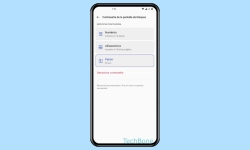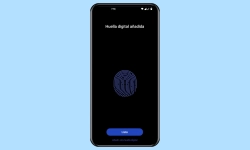OnePlus - Configurar el Desbloqueo por Reconocimiento Facial
El reconocimiento facial desbloquea el teléfono en cuanto el usuario mira a la pantalla. En estos tutoriales explicamos cómo funciona el desbloqueo con la cara.
Escrito por Denny Krull · Última actualización el
¿Desbloquear el móvil OnePlus nada más con mirar la pantalla? Gracias al reconocimiento facial y a la cámara frontal, el usurio puede acceder a los datos del dispositivo sin necesidad de introducir la contraseña. El desbloqueo con la cara también ofrece otras funciones para facilitar el manejo. A continuación mostramos cómo configurar el escaneo de los datos faciales.
Además de desbloquear el móvil con una huella dactilar registrada o introduciendo el método de desbloqueo especificado (patrón, PIN, contraseña), el dispositivo OnePlus también puede ser desbloqueado mediante reconocimiento facial. Para su uso, se registran los datos faciales y son almacenadas de forma encriptada para permitir el acceso al dispositivo y a los datos y aplicaciones instaladas, evitando así la necesidad de introducir la contraseña del bloqueo de pantalla con sólo escanear la cara a través de la cámara selfie.
Desafortunadamente, el móvil OnePlus no ofrece más ajustes para determinar el uso de Face ID o el reconocimiento facial, pero hay una opción para iluminar la pantalla, para permitir un esaneo exitoso. El usuario también puede determinar si quiere ser redirigido directamente a la pantalla de inicio después de desbloquear mediante el reconocimiento facial o permanecer en la pantalla de bloqueo.
Configurar
La configuración del reconocimiento facial se realiza en los ajustes de contraseñas y seguridad en el móvil OnePlus y ofrece el desbloqueo rápido dispositivo.
Como no es posible registrar otros datos biométricos o apariencia alternativos, hay que tener en cuenta de que los datos de la cara coincidan con la apariencia habitual.
Nota: Es necesario configurar el bloqueo de pantalla para activar el desbloqueo facial.
Desbloquear Automáticamente
Para mantener la seguridad y protegerse de miradas indiscretas, el usuario del móvil OnePlus puede decidir por sí mismo si quiere ser redirigido directamente a la pantalla de inicio tras un reconocimiento facial exitoso.
Si la opción "Acceder a la pantalla de inicio al desbloquear" está desactivada, el usuario permanece en la pantalla de bloqueo y debe deslizar primero el dedo hacia arriba para llegar a la pantalla de inicio.
Nota: Para un acceso rápido, se recomienda el desbloqueo facial directo en combinación con un gesto como encender la pantalla levantando el móvil o pulsando dos veces en la pantalla.
Iluminar Pantalla
En los ajustes de reconocimiento facial, se encuentra la opción "Iluminar pantalla con luz atenuada", que garantiza el escaneo de los datos faciales incluso en entornos oscuros.
Gracias al sensor de luz incorporado, el móvil OnePlus detecta automáticamente si debe subir el brillo para iluminar la cara durante el escaneo.
Eliminar Datos Faciales
En caso de que falle el escaneo de los datos faciales, por ejemplo porque haya cambiado la apariencia, también se puede borrar los datos biométricos en cualquier momento, para lo cual sólo se requiere el método de desbloqueo actual (patrón, PIN, contraseña).
Nota: Al borrar los datos de la cara se desactiva el reconocimiento facial.
Preguntas más frecuentes (FAQ)
¿Se puede desbloquear el móvil a pesar de una mascarilla puesta?
Desafortunadamente, los ajustes de reconocimiento facial en el móvil Xiaomi no ofrecen un aspecto alternativo o la configuración para un desbloqueo con mascarilla.
¿Cómo desbloquear el móvil con la cara?
Tras configurar el reconocimiento facial en el móvil OnePlus, se iniciará automáticamente el escaneo a través de la cámara frontal en la pantalla de bloqueo y el dispositivo se desbloqueará automáticamente tras escanear la cara.
¿Se necesita una aplicación para el reconocimiento facial?
La configuración del reconocimiento facial está incorporada en el móvil OnePlus de forma predeterminada, por lo que no es necesario instalar aplicaciones de terceros.
¿Cómo añadir un look diferente?
El teléfono OnePlus no ofrece gestión de reconocimiento facial para añadir aspectos alternativos u otras caras.
¿Cómo eliminar los datos biométricos?
Para poder eliminar todos los datos biométricos (huellas dactilares y datos faciales), basta con desactivar el bloqueo de pantalla. De lo contrario, la desactivación del reconocimiento facial o de las huellas dactilares también puede ser realizado individualmente, eliminando los datos registrados de una función.